Word首行缩进怎么设置?
时间:2025-09-04 12:34:31 385浏览 收藏
还在为Word文档排版烦恼?本文详解Word首行缩进设置方法,让你轻松掌握段落格式调整技巧,告别手动空格!通过段落设置,让每段第一行自动右移两个字符,符合中文书写习惯,提升文章美观度。文章详细讲解了如何通过“段落”设置窗口进行首行缩进,并提供了多种解决方案,解决首行缩进无效的常见问题,如段落样式、标尺滑块、输入法空格等。此外,还介绍了如何批量修改全文段落首行缩进,以及首行缩进与其他缩进方式的区别,助你灵活运用Word排版功能,打造专业规范的文档。无论是论文写作、报告撰写还是日常办公,本文都能帮你快速掌握Word首行缩进技巧,提升工作效率。
Word设置首行缩进的方法是通过段落格式调整,让每段第一行自动右移两个字符位置。具体步骤为:1.选中目标段落或全选文档;2.打开段落设置窗口;3.在“缩进和间距”选项卡中选择“特殊格式”下的“首行缩进”;4.默认缩进量为2字符,可根据需要调整;5.点击“确定”完成设置。若设置无效,可能原因包括段落样式未统一、标尺滑块错位、输入法自动加空格或与其他格式冲突,可通过修改样式、重置标尺、关闭输入法空格功能或清除格式逐一排查。如需批量修改全文段落首行缩进,可使用“查找和替换”功能,查找^p并替换为空,同时在段落格式中设置首行缩进。此外,Word还支持左缩进、右缩进、悬挂缩进等方式,分别适用于不同排版需求,例如首行缩进适合正文,悬挂缩进适合项目符号列表,左缩进适合引用内容。
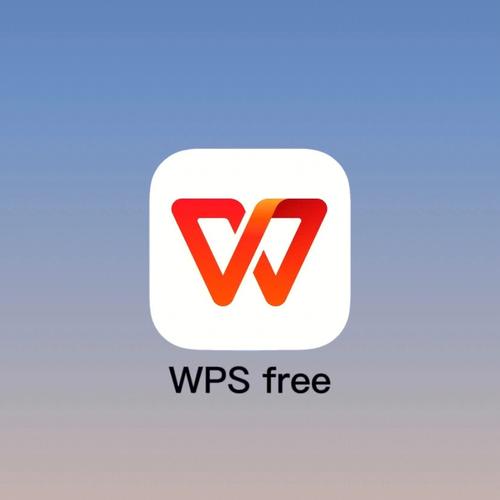
Word设置首行缩进,其实就是在段落格式里动动手脚,让每段文字的第一行自动往右挪两个字符的位置。这能让文章看起来更整齐,也更符合传统的书写习惯。
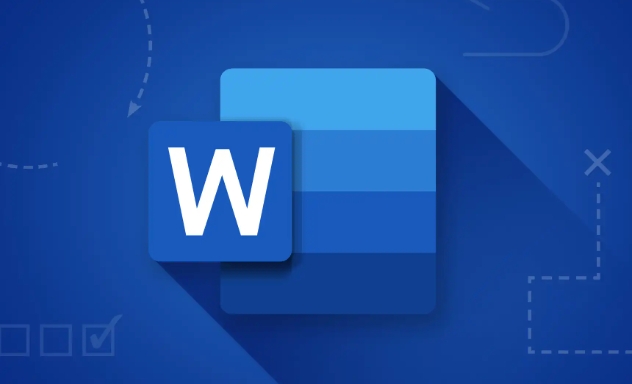
解决方案
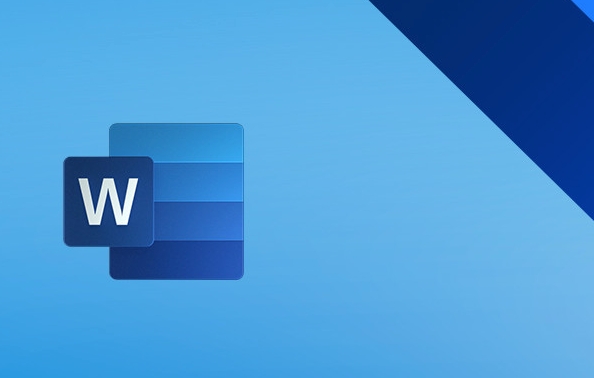
- 选中要设置的段落:可以用鼠标拖拽,或者按住Ctrl键点击多个段落。要是想全文都首行缩进,直接Ctrl+A全选。
- 打开段落设置:右键点击选中的段落,选择“段落”,或者在Word的“开始”选项卡里,找到“段落”那一栏,点右下角的小箭头,也能打开段落设置窗口。
- 设置首行缩进:在“段落”设置窗口里,找到“缩进和间距”选项卡。在“缩进”这一栏,有个“特殊格式”,点开下拉菜单,选择“首行缩进”。
- 调整缩进量:默认是“2字符”,也就是两个汉字的位置。如果觉得不够或者太多,可以在后面的“度量值”里调整。一般来说,2字符就挺好。
- 确认设置:点“确定”按钮,就搞定了。选中的段落都会自动首行缩进。
为什么我的Word首行缩进设置没生效?
有时候设置了首行缩进,但段落并没有按照预期缩进,这可能是以下几个原因:
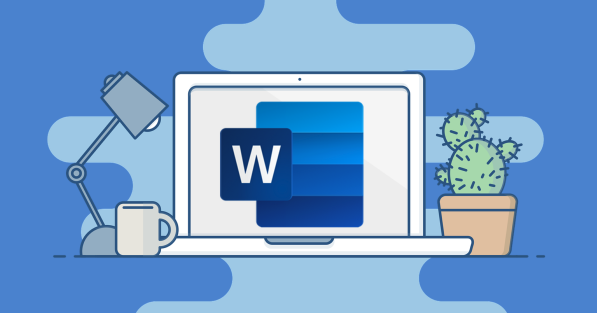
- 段落样式问题:可能你设置的是某个特定的段落样式,而你修改的只是当前段落。解决方法是修改对应的段落样式,这样所有应用该样式的段落都会同步更新。在“开始”选项卡里找到“样式”那一栏,右键点击你使用的样式,选择“修改”,然后在“格式”里选择“段落”,按照上面的步骤设置首行缩进。
- 标尺设置问题:Word的标尺上有一些小滑块,用来控制段落的缩进。如果不小心拖动了标尺上的滑块,可能会影响首行缩进的效果。解决方法是确保标尺上的“首行缩进”滑块(通常是标尺最左边的那个小三角形)位于段落的起始位置。
- 输入法问题:某些输入法可能会在段首自动添加空格,导致首行缩进看起来不明显。解决方法是检查输入法的设置,关闭自动添加空格的功能。
- 与其他格式冲突:如果段落已经设置了其他格式,比如左缩进,可能会与首行缩进冲突。解决方法是先清除段落的所有格式,然后再重新设置首行缩进。清除格式的方法是选中段落,点击“开始”选项卡里“字体”那一栏的“清除格式”按钮(一个橡皮擦的图标)。
如何批量修改Word文档中所有段落的首行缩进?
如果想一次性修改整个文档的首行缩进,最方便的方法是使用“查找和替换”功能。
- 打开“查找和替换”窗口:按Ctrl+H,或者在“开始”选项卡里找到“编辑”那一栏,点“替换”。
- 高级设置:在“查找和替换”窗口里,点“更多”按钮,展开高级设置。
- 查找内容:在“查找内容”里,输入
^p(代表段落标记)。 - 替换为:在“替换为”里,保持为空。
- 格式设置:点击“替换为”下面的“格式”按钮,选择“段落”。
- 设置首行缩进:在弹出的“段落”设置窗口里,按照前面提到的方法设置首行缩进。
- 全部替换:点“全部替换”按钮,Word就会自动替换文档中所有段落的首行缩进。
需要注意的是,这个方法会替换掉所有段落的格式,如果文档中有一些段落不需要首行缩进,需要手动调整。
Word首行缩进和其他缩进方式有什么区别?
Word里除了首行缩进,还有左缩进、右缩进、悬挂缩进等。它们之间的区别在于:
- 首行缩进:只缩进段落的第一行,其他行保持不变。
- 左缩进:整个段落都向右缩进。
- 右缩进:整个段落都向左缩进。
- 悬挂缩进:除了第一行,其他行都向右缩进。
这些缩进方式可以根据不同的需求灵活使用。比如,悬挂缩进常用于项目符号列表或编号列表,让项目符号或编号更突出。左缩进和右缩进则常用于引用或长篇引文,使其与正文区分开来。
选择哪种缩进方式,取决于文章的整体风格和排版需求。首行缩进是最常用的,适用于大多数正文段落。
本篇关于《Word首行缩进怎么设置?》的介绍就到此结束啦,但是学无止境,想要了解学习更多关于文章的相关知识,请关注golang学习网公众号!
-
501 收藏
-
501 收藏
-
501 收藏
-
501 收藏
-
501 收藏
-
260 收藏
-
225 收藏
-
161 收藏
-
213 收藏
-
112 收藏
-
229 收藏
-
367 收藏
-
134 收藏
-
406 收藏
-
335 收藏
-
311 收藏
-
199 收藏
-

- 前端进阶之JavaScript设计模式
- 设计模式是开发人员在软件开发过程中面临一般问题时的解决方案,代表了最佳的实践。本课程的主打内容包括JS常见设计模式以及具体应用场景,打造一站式知识长龙服务,适合有JS基础的同学学习。
- 立即学习 543次学习
-

- GO语言核心编程课程
- 本课程采用真实案例,全面具体可落地,从理论到实践,一步一步将GO核心编程技术、编程思想、底层实现融会贯通,使学习者贴近时代脉搏,做IT互联网时代的弄潮儿。
- 立即学习 516次学习
-

- 简单聊聊mysql8与网络通信
- 如有问题加微信:Le-studyg;在课程中,我们将首先介绍MySQL8的新特性,包括性能优化、安全增强、新数据类型等,帮助学生快速熟悉MySQL8的最新功能。接着,我们将深入解析MySQL的网络通信机制,包括协议、连接管理、数据传输等,让
- 立即学习 500次学习
-

- JavaScript正则表达式基础与实战
- 在任何一门编程语言中,正则表达式,都是一项重要的知识,它提供了高效的字符串匹配与捕获机制,可以极大的简化程序设计。
- 立即学习 487次学习
-

- 从零制作响应式网站—Grid布局
- 本系列教程将展示从零制作一个假想的网络科技公司官网,分为导航,轮播,关于我们,成功案例,服务流程,团队介绍,数据部分,公司动态,底部信息等内容区块。网站整体采用CSSGrid布局,支持响应式,有流畅过渡和展现动画。
- 立即学习 485次学习
